怎样在win10下安装sql2000数据库
1、安装之前先确认自己的Windows10是64位的还是32位的
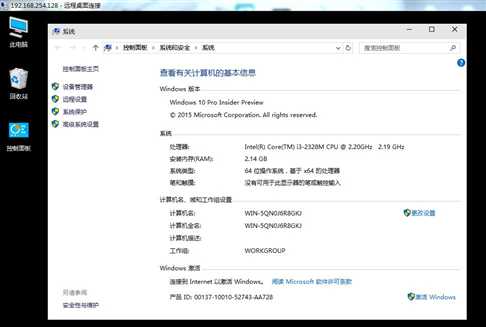
2、替换对应的系统文件SQLUNIRL.dll
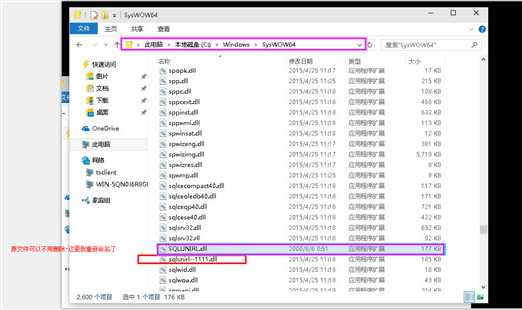
此时你可能会遇到,没有权限替换文件或重命名原文件的问题:
选中你要替换的文件,右键属性--安全-里面的用户选中需要的或是每一个都--编辑--勾选完全控制--然后 应用 确定 你就可以修改或是替换系统中的原文件了
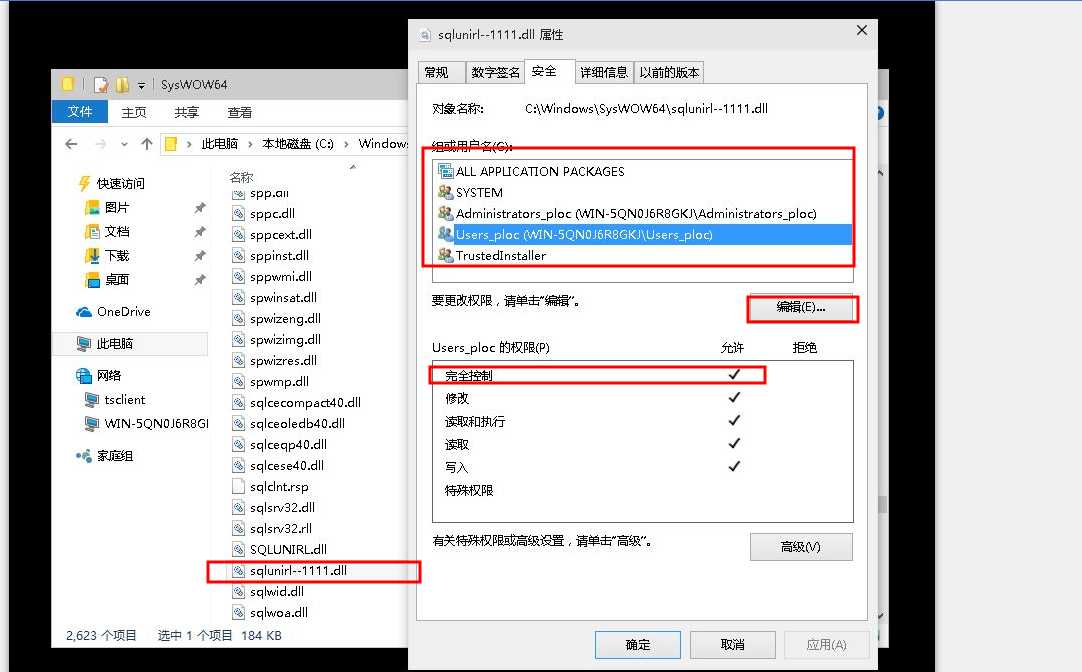
3、右键 微软SQL2000+SP4集成安装.exe 属性---勾选兼容XP-SP2 设置下勾选以管理员身份运行--然后应用--确定
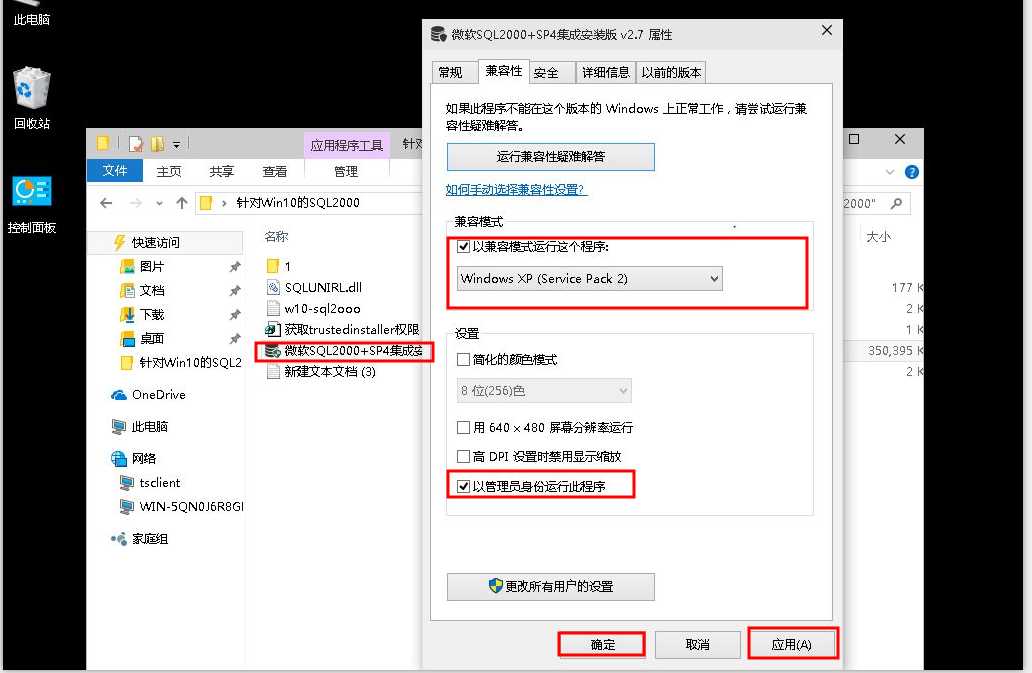
4、安装过程中直接点下一步 弹出的程序兼容性助手: 点运行程序而不获取帮助
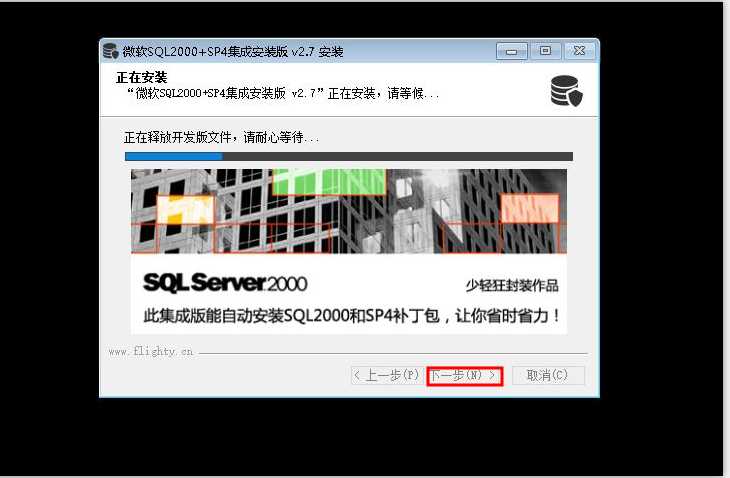
兼容性问题
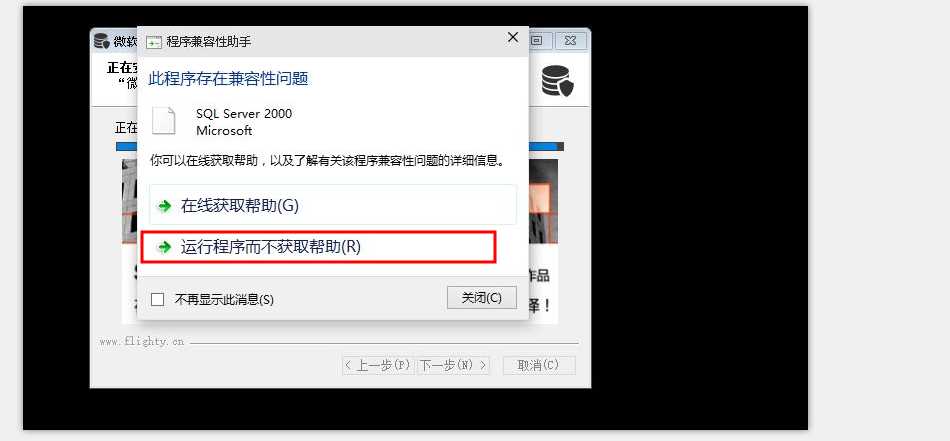
5、在之后弹出的需要安装那些功能的弹窗中,把安装爱奇艺 选项前面的勾去掉 然后点下一步就行了
6、安装完成后,提示是否需要重新启动计算机 我们很显然是不需要重启电脑的所以 选中:否,我稍后再自行进行重新启动 然后点确定
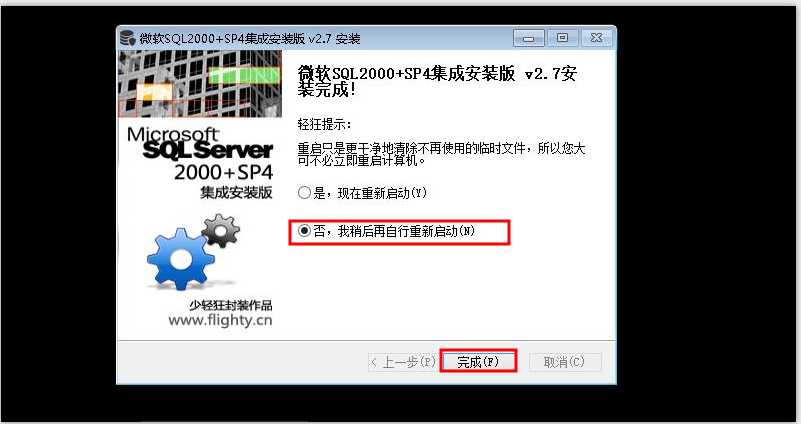
7、在开始菜单的所有程序中找到,Microsoft SQL Server 并把它展开,
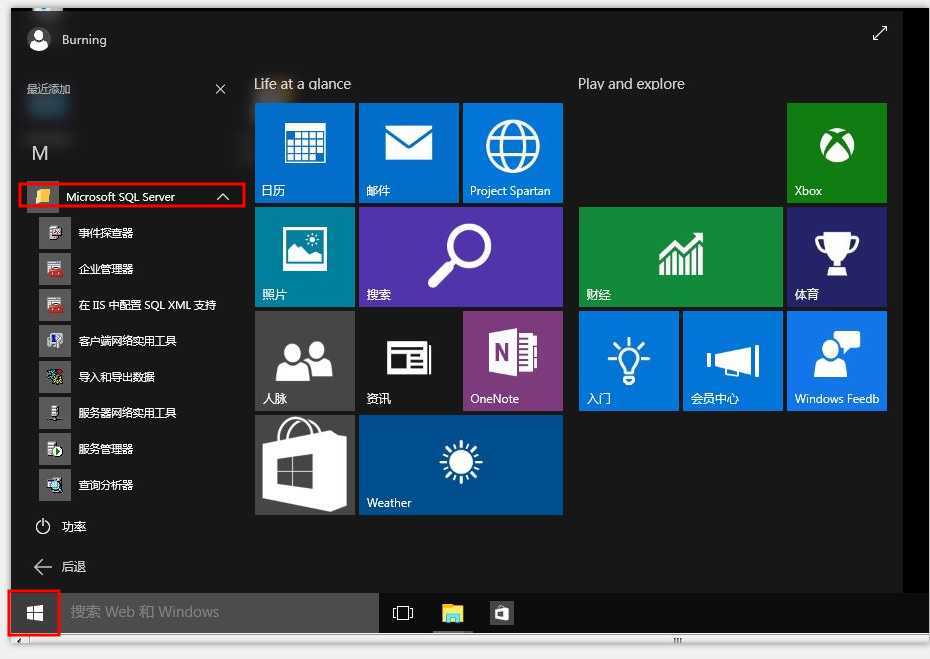
8、点开服务器管理查看SQL Server服务是否是开启的 <开始/继续> 显示灰色的表示服务正在开启运行中
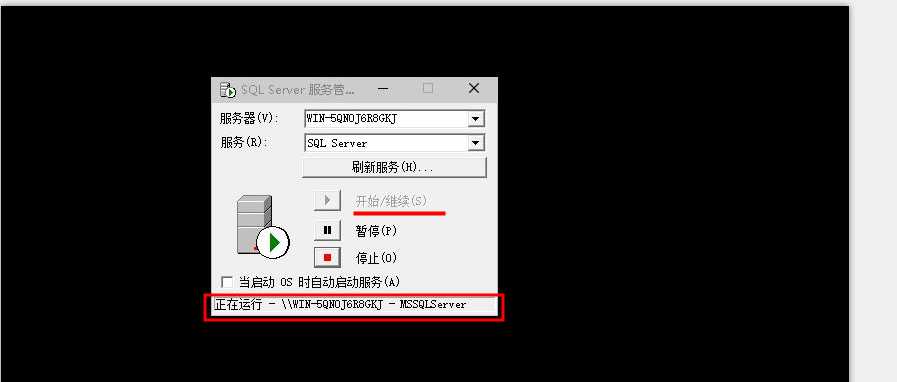
9、点开 企业管理器 在弹出的提示框中 点是
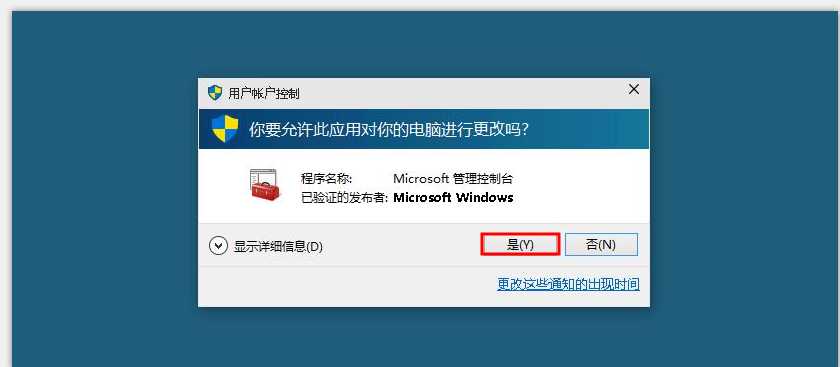
10、依次展开控制台根目录,点中,安全性下面的 登录
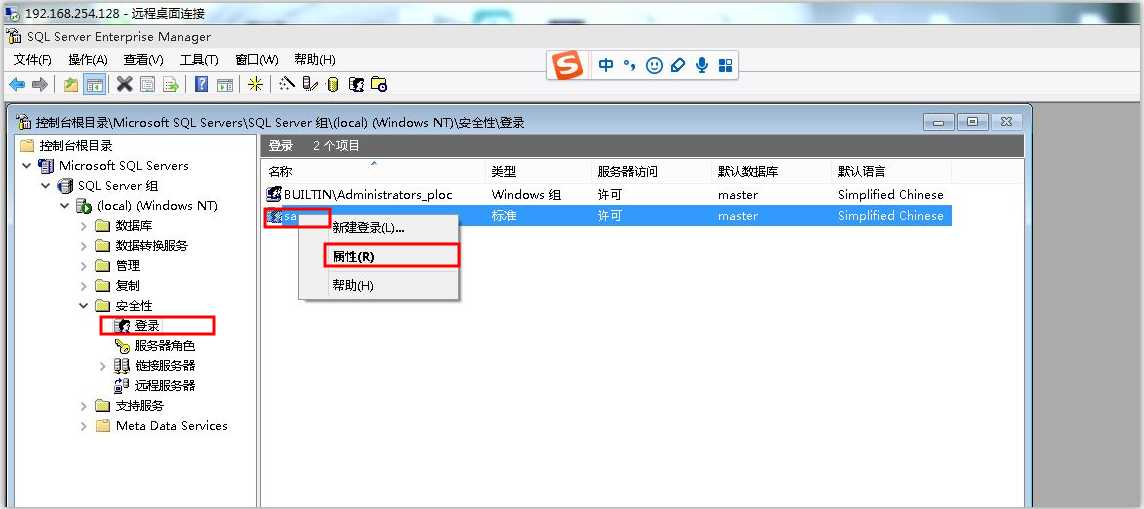
11、点中sa 右键属性--可能会有一个报错,不用管直接点确定,然后会弹出sa属性页面
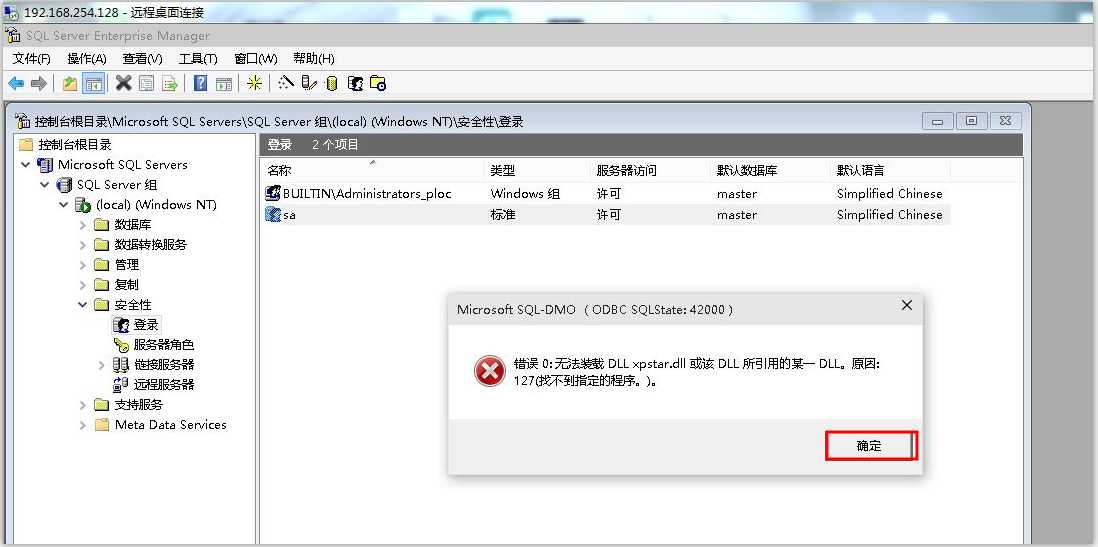
12、在密码哪里,可以删除之前的密码 重新写一个密码如 123456 然后点击 确定 会有一个再次输入新设的密码的弹框,就把刚设置的新密码 123456 再输入一遍 点确定即可<这一步的目 的,为了获取sa的登录密码用的>
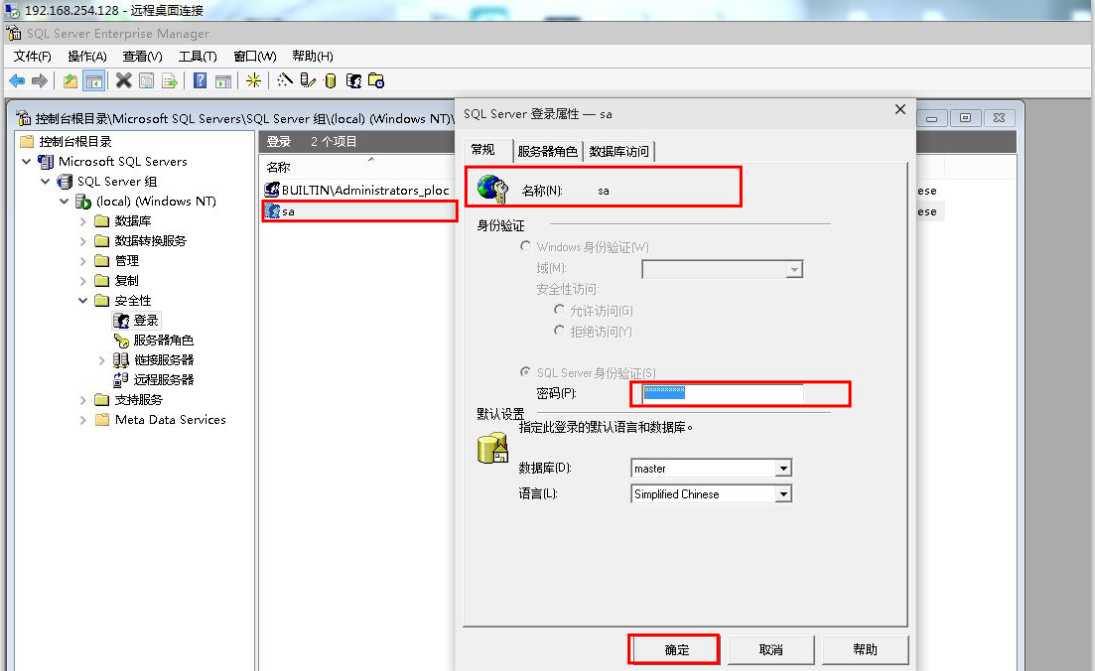
13、点开 查询分析器 在SQL Server 中输入一个英文的 点号 . 登录名sa 密码 123456 <这个是我们上一步自己设置的密码> 然后点 确定
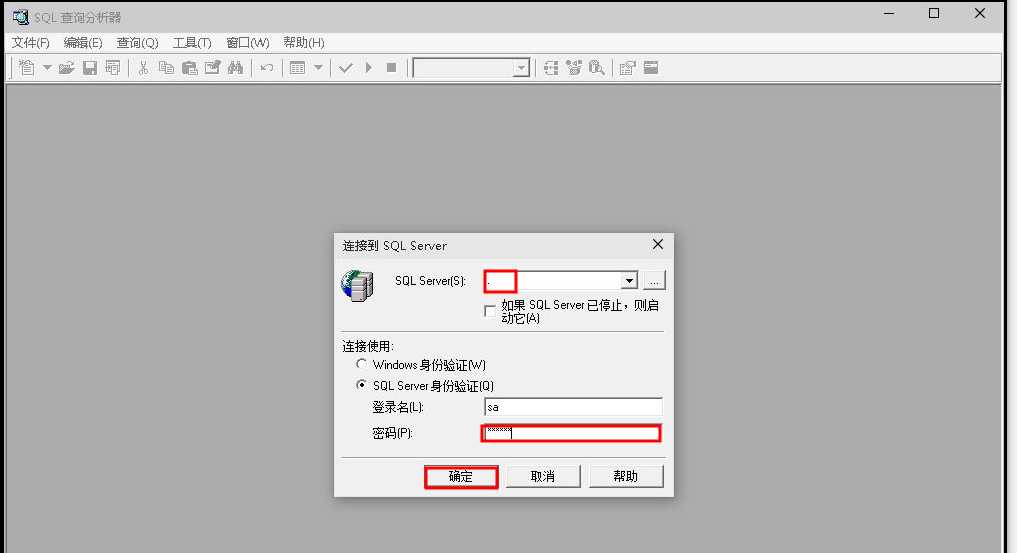
14、能打开如下界面;说明sql2000 已经成功安装好,即可使用了
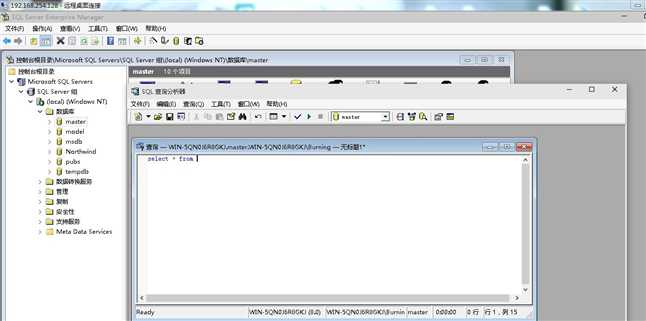
======================
附录:
1.安装包内容截图
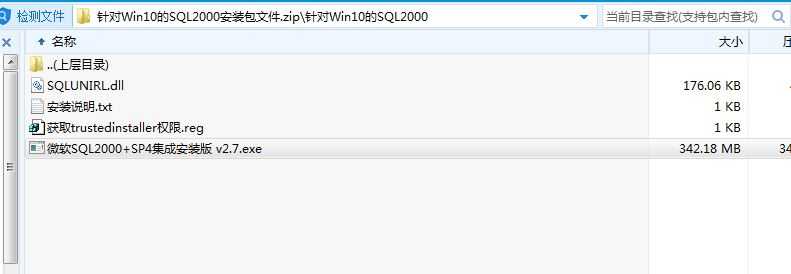
2.文件下载地址
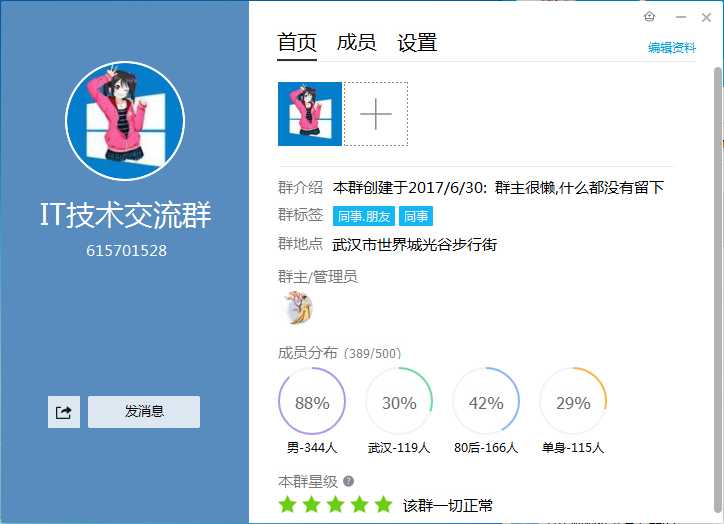
===================
—————>>>>>I‘m
web developer / designer / 请叫我最美女神
